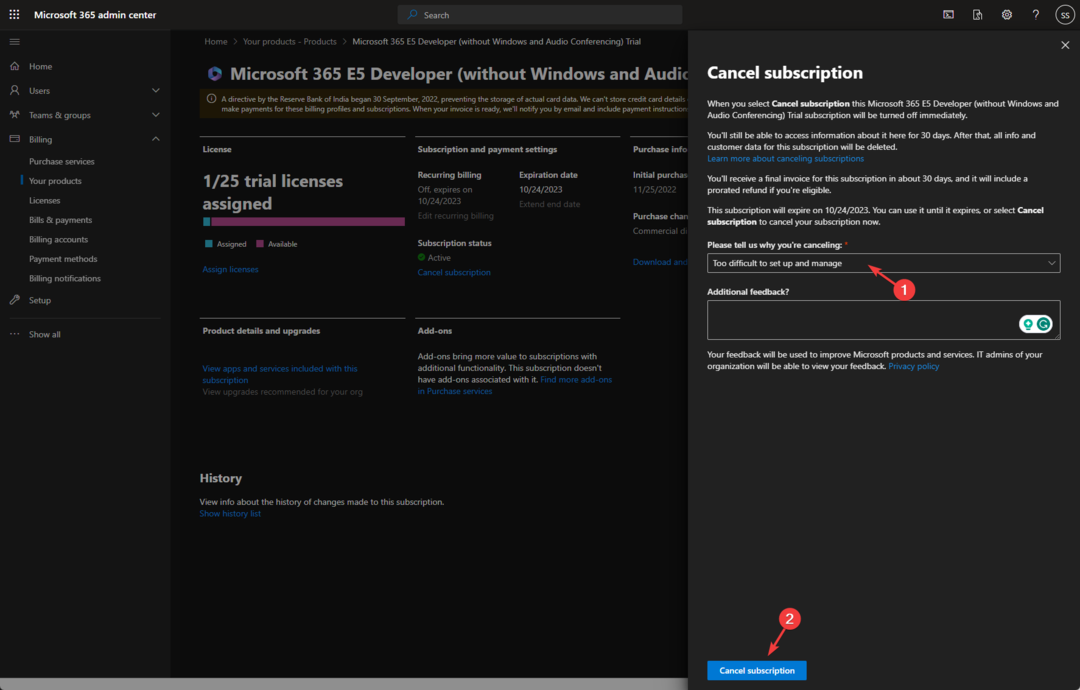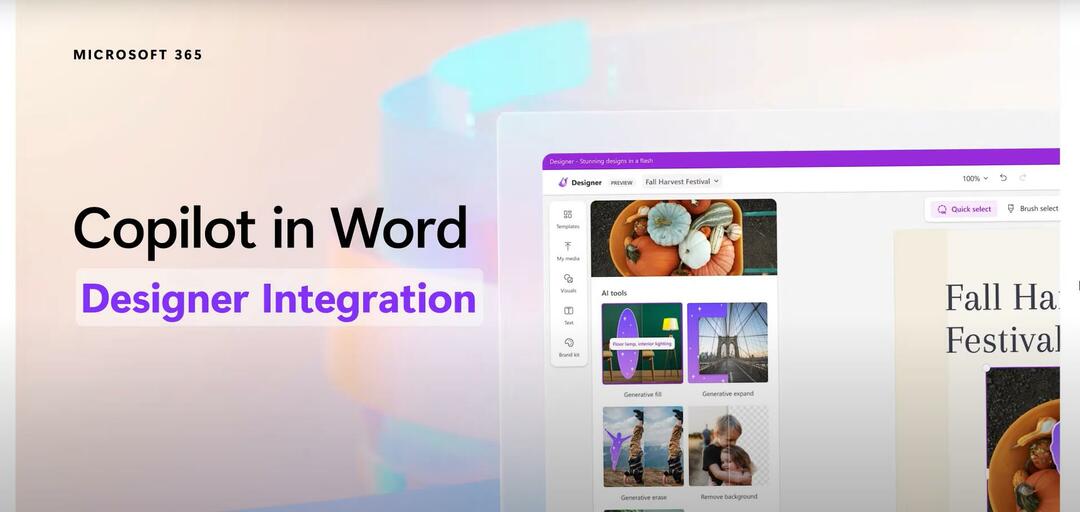कार्य को कहीं और कॉपी करके फ़िल्टर लागू करने का प्रयास करें
- कोई भी संगठन यह प्रमाणित कर सकता है कि Microsoft प्लानर ने कार्यों पर नज़र रखते हुए उन्हें व्यवस्थित रहने में मदद की है।
- फ़िल्टरिंग जैसी उपलब्ध कई सुविधाओं के साथ, आप आसानी से नियत कार्यों का पता लगा सकते हैं और उन्हें तुरंत पूरा कर सकते हैं।
- लेकिन क्या होता है जब फ़िल्टर काम नहीं कर रहे हैं? जानिए ऐसा क्यों होता है और इसे कैसे दूर किया जा सकता है।
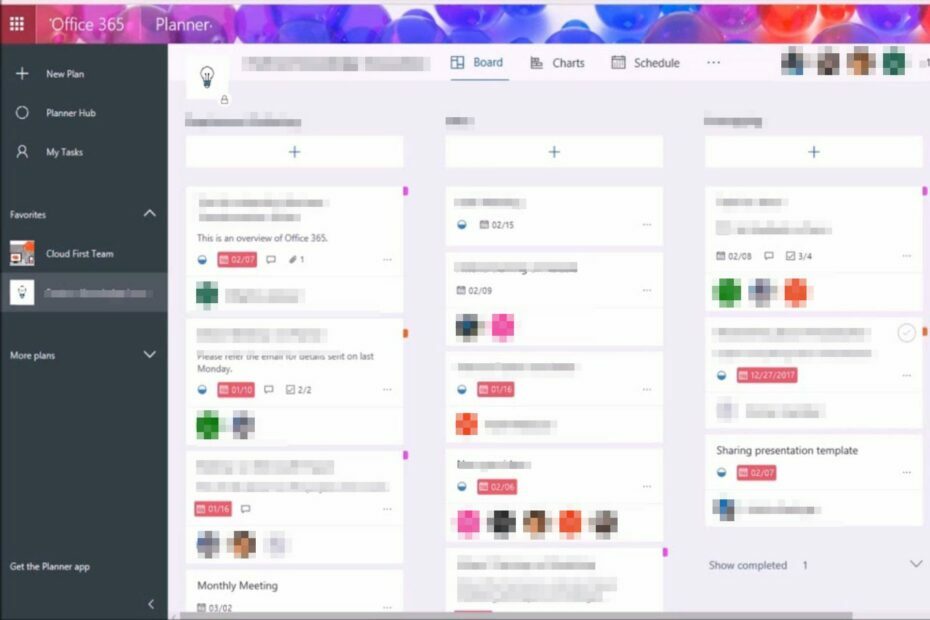
एक्सडाउनलोड फ़ाइल पर क्लिक करके स्थापित करें
यह सॉफ़्टवेयर सामान्य कंप्यूटर त्रुटियों की मरम्मत करेगा, फ़ाइल हानि, मैलवेयर, हार्डवेयर विफलता से आपकी रक्षा करेगा और अधिकतम प्रदर्शन के लिए आपके पीसी को अनुकूलित करेगा। पीसी की समस्याओं को ठीक करें और अब 3 आसान चरणों में वायरस हटाएं:
- रेस्टोरो पीसी रिपेयर टूल डाउनलोड करें जो पेटेंटेड टेक्नोलॉजीज के साथ आता है (पेटेंट उपलब्ध है यहाँ).
- क्लिक स्कैन शुरू करें विंडोज की उन समस्याओं को खोजने के लिए जो पीसी की समस्याओं का कारण बन सकती हैं।
- क्लिक सभी की मरम्मत आपके कंप्यूटर की सुरक्षा और प्रदर्शन को प्रभावित करने वाली समस्याओं को ठीक करने के लिए।
- रेस्टोरो द्वारा डाउनलोड किया गया है 0 इस महीने के पाठक।
फ़िल्टर एक शक्तिशाली और लचीला उपकरण हैं माइक्रोसॉफ्ट प्लानर जो आपको ठीक वही ढूंढने में मदद कर सकता है जो आप चाहते हैं। वे आपके प्लानर दृश्य को संकीर्ण करने और आपके व्यवसाय में क्या हो रहा है, इसके बारे में अधिक केंद्रित दृश्य प्राप्त करने का एक शानदार तरीका हैं।
आप अपने कार्यों को आसानी से प्राथमिकता दे सकते हैं और फिल्टर की मदद से उन्हें पूरा कर सकते हैं। लेकिन अगर आपके फ़िल्टर उम्मीद के मुताबिक काम नहीं कर रहे हैं तो क्या होगा? यह लेख आपको इस समस्या के निवारण के चरणों के बारे में बताएगा।
प्लानर ऐप में फ़िल्टर को किन तरीकों से लागू किया जा सकता है?
Microsoft प्लानर एक शक्तिशाली है परियोजना प्रबंधन उपकरण जो उपयोगकर्ताओं को योजनाएँ बनाने, कार्यों को व्यवस्थित करने और उन्हें टीम के सदस्यों को सौंपने की अनुमति देता है। ऐप एक फ़िल्टर विकल्प के साथ भी आता है जो उपयोगकर्ताओं के लिए विशिष्ट कार्यों या परियोजनाओं को खोजना आसान बनाता है
विशेषज्ञ युक्ति:
प्रायोजित
कुछ पीसी मुद्दों से निपटना कठिन होता है, खासकर जब यह दूषित रिपॉजिटरी या लापता विंडोज फाइलों की बात आती है। अगर आपको किसी त्रुटि को ठीक करने में परेशानी हो रही है, तो आपका सिस्टम आंशिक रूप से खराब हो सकता है।
हम रेस्टोरो को स्थापित करने की सलाह देते हैं, एक उपकरण जो आपकी मशीन को स्कैन करेगा और यह पहचान करेगा कि गलती क्या है।
यहाँ क्लिक करें डाउनलोड करने और मरम्मत शुरू करने के लिए।
फ़िल्टरिंग क्षमता आपको अपने डेटा को कई अलग-अलग तरीकों से फ़िल्टर करने की अनुमति देती है। आप जो खोज रहे हैं उसके आधार पर, आप विभिन्न श्रेणियों के आधार पर फ़िल्टर कर सकते हैं जैसे:
- कीवर्ड - किसी विशिष्ट कार्य की तलाश करते समय यह विशेष रूप से सहायक होता है, लेकिन सूची बहुत बड़ी है। फ़िल्टर सभी संबंधित खोजशब्दों को सामने लाएगा, और आप चुनेंगे कि कौन से आप पर लागू होते हैं।
- तारीख - यह एक बहुत ही आसान फिल्टर है और सबसे अधिक इस्तेमाल किया जाने वाला फिल्टर है। दिनांक फ़िल्टरिंग आपके कार्यों को लंबे समय तक देखने और आपको प्रत्येक दिन क्या करने की आवश्यकता है, इसका ट्रैक रखने के लिए उपयोगी है। यह देखने में भी मददगार है कि किसी गतिविधि के लिए समय सीमा या नियत तारीख से पहले आपके पास कितना समय बचा है।
- प्राथमिकताओं - कार्यों को उनके प्राथमिकता स्तर के अनुसार निम्न से उच्च तक भी फ़िल्टर किया जा सकता है। यह आपको समय सीमा को कभी भी याद नहीं करने देता है क्योंकि आप समयबद्ध तरीके से महत्वपूर्ण मुद्दों पर ध्यान दे सकते हैं।
- लेबल - आसानी से ट्रैक रखने और संगठित रहने के लिए कार्यों के भीतर लेबल फ़िल्टरिंग की जा सकती है, खासकर यदि एक कार्य में बहुत सारी गतिविधियाँ हों।
- बाल्टी - यह फिल्टर लेबल की तरह अधिक है, लेकिन फर्क सिर्फ इतना है कि यह अधिक शक्तिशाली है। यह आपको एक ही समय में कई फ़िल्टर लागू करने की अनुमति देता है। आप कार्यों को उनके मानदंडों के आधार पर एक साथ समूहित कर सकते हैं और फिर एक अन्य फ़िल्टर बना सकते हैं, जैसे दिनांक या प्राथमिकता फ़िल्टर।
यदि Microsoft प्लानर में फ़िल्टर काम नहीं कर रहे हैं तो मैं क्या कर सकता हूँ?
इससे पहले कि आप मुख्य समाधानों पर जाएं, हम आपको सलाह देते हैं कि आप पहले निम्नलिखित की जांच कर लें:
- सुनिश्चित करें कि आप Microsoft Office 365 के नवीनतम संस्करण का उपयोग कर रहे हैं।
- अपने नेटवर्क कनेक्शन का परीक्षण करें. सुनिश्चित करें कि आपके पास एक अच्छा इंटरनेट कनेक्शन है।
- सुनिश्चित करें कि आपने सही खाते में साइन इन किया है और खाते को आपके कार्यक्षेत्र में कार्यों को देखने या संपादित करने की अनुमति है। याद रखें, Microsoft प्लानर व्यक्तिगत खातों के साथ काम नहीं करता।
- साइन आउट करें और दूसरे उपयोगकर्ता के रूप में फिर से साइन इन करें (यदि उपलब्ध हो)।
- अपने संगठन से जांचें कि आपकी Microsoft 365 सदस्यता अद्यतित है या नहीं।
- सुनिश्चित करें कि आप एक समर्थित फ़िल्टर प्रकार का उपयोग कर रहे हैं। उदाहरण के लिए, यदि आपके पास दिनांक सीमा फ़िल्टर सेट अप है, तो सुनिश्चित करें कि आपकी दिनांक सीमा सही तरीके से सेट अप की गई है। आप पहले से समाप्त हो चुकी समय सीमा के लिए कार्यों को फ़िल्टर नहीं कर सकते।
- कोई अन्य ब्राउज़र आज़माएं. आपके वर्तमान ब्राउज़र में कुछ समस्याएँ हो सकती हैं।
1. योजना की प्रतिलिपि बनाएँ
- प्लानर ऐप लॉन्च करें और वह प्लान ढूंढें जो कॉपी करने के लिए कोई फ़िल्टर स्वीकार नहीं कर रहा है।
- ऊपरी दाएं कोने में तीन दीर्घवृत्त पर क्लिक करें, फिर चयन करें कॉपी प्लान.
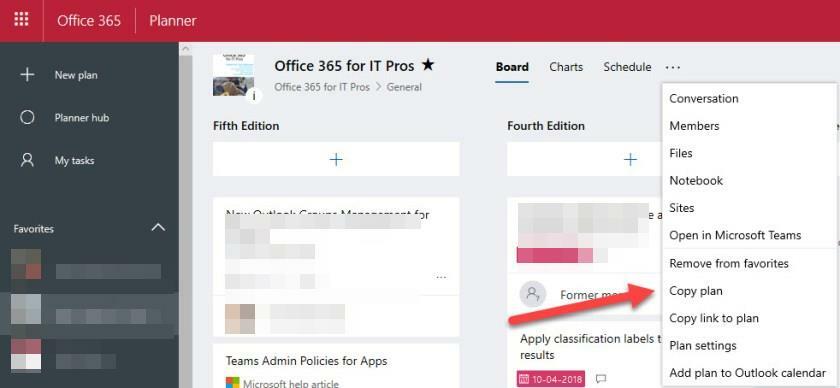
- आप दोनों में अंतर करने के लिए प्रतिलिपि का नाम बदलना चुन सकते हैं।
- योजना के तहत कॉपी करें एक समूह में कॉपी करें. यह कोई भी योजना हो सकती है जिसके आप सदस्य हैं या आप एक नई योजना बना सकते हैं।
- वे आइटम चुनें जिन्हें आप इसके अंतर्गत कॉपी करना चाहते हैं शामिल करना अनुभाग और चयन करें कॉपी प्लान.
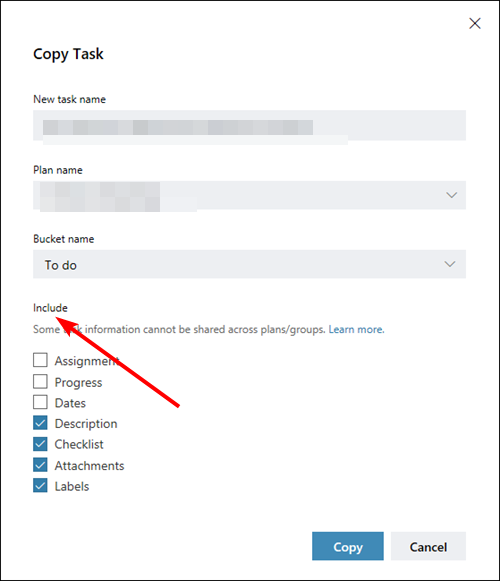
- योजना के कॉपी होने की प्रतीक्षा करें, इसे खोलें और फ़िल्टर आज़माएँ।
2. ब्राउज़र कैश साफ़ करें
- आपके द्वारा उपयोग किए जा रहे ब्राउज़र के आधार पर सटीक चरण अलग-अलग होंगे। इस चरण के लिए, हम क्रोम ब्राउज़र का उपयोग करेंगे।
- अपना क्रोम ब्राउज़र लॉन्च करें और ऊपरी दाएं कोने में तीन वर्टिकल एलिप्सेस पर क्लिक करें।
- चुनना समायोजन.

- पर क्लिक करें गोपनीयता और सुरक्षा, फिर चुनें समस्त ब्राउज़िंग डेटा साफ़ करें.

- जाँच करना कुकीज़ और अन्य साइट डेटा और कैश्ड चित्र और फ़ाइलें, फिर मारा स्पष्ट डेटा.

- यदि आप किसी अन्य ब्राउज़र का उपयोग कर रहे हैं, तो कैशे साफ़ करने के लिए भी आगे बढ़ें।
- Microsoft डिज़ाइनर काम नहीं कर रहा है? इसे 6 आसान चरणों में ठीक करें
- विंडोज पीसी के लिए 9 सर्वश्रेष्ठ कॉल प्रबंधन सॉफ्टवेयर [2023 गाइड]
- 365 ऐप्स पर सहायक सेवाएँ कितनी अच्छी हैं?
3. कार्यालय को पुनर्स्थापित करें
- मारो खिड़कियाँ कुंजी प्रकार कंट्रोल पैनल सर्च बार में, और क्लिक करें खुला.

- पर क्लिक करें किसी प्रोग्राम की स्थापना रद्द करें अंतर्गत कार्यक्रमों.

- पाना माइक्रोसॉफ्ट ऑफिस और क्लिक करें स्थापना रद्द करें. यदि एक से अधिक कॉपी हैं, तो उन्हें भी अनइंस्टॉल करने के लिए आगे बढ़ें।

- कार्यालय डाउनलोड करें और स्थापना को पूरा करने के लिए ऑन-स्क्रीन संकेतों का पालन करें।
यदि इनमें से कोई भी तरीका फल नहीं देता है, तो हम आपको सलाह देते हैं Microsoft 365 व्यवस्थापक सेवा अनुरोध करें अधिक सहायता के लिए।
इस लेख के लिए हमारे पास बस इतना ही था लेकिन इस मुद्दे पर आपके किसी भी अतिरिक्त विचार के बारे में हमें बताएं।
अभी भी समस्या है? उन्हें इस टूल से ठीक करें:
प्रायोजित
यदि ऊपर दी गई सलाहों से आपकी समस्या का समाधान नहीं हुआ है, तो आपके पीसी में विंडोज़ की गंभीर समस्याएँ आ सकती हैं। हम अनुशंसा करते हैं इस पीसी मरम्मत उपकरण को डाउनलोड करना (TrustPilot.com पर बढ़िया रेटेड) उन्हें आसानी से संबोधित करने के लिए। स्थापना के बाद, बस क्लिक करें स्कैन शुरू करें बटन और फिर दबाएं सभी की मरम्मत।